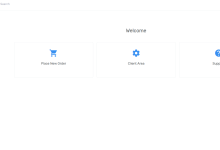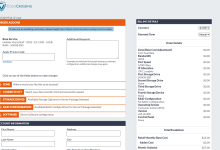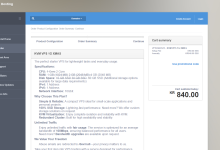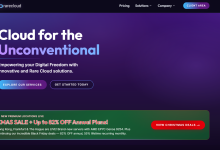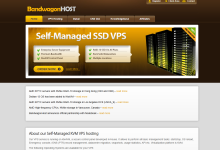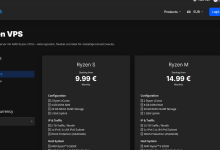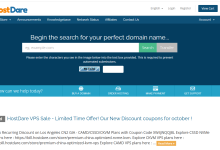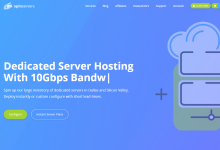ie 浏览器崩溃可通过以下方法修复:重置浏览器,删除个人设置;清除浏览器缓存和 cookie;禁用加载项;更新显示适配器驱动程序;运行 sfc 扫描修复系统文件;卸载并重新安装 ie 浏览器。

如何修复 IE 浏览器崩溃
IE 浏览器崩溃是一种常见的故障,可能由多种原因引起。以下是可以尝试修复此问题的几种方法:
1. 重置 IE 浏览器
- 打开 Internet Explorer。
- 点击右上角的齿轮图标,选择“Internet 选项”。
- 在“高级”选项卡下,点击“重置”按钮。
- 勾选“删除个人设置”复选框,然后点击“重置”。
2. 清除浏览器缓存和 cookie
- 打开 Internet Explorer。
- 点击右上角的齿轮图标,选择“Internet 选项”。
- 在“常规”选项卡下,点击“删除…”按钮。
- 选择“删除浏览历史记录”、“Cookie”和“临时 Internet 文件”复选框。
3. 禁用加载项
- 打开 Internet Explorer。
- 点击右上角的齿轮图标,选择“管理加载项”。
- 在“工具栏和扩展”选项卡下,禁用所有加载项。
- 重新启动浏览器并检查问题是否已解决。
4. 更新驱动程序
- 打开设备管理器。
- 展开“显示适配器”部分。
- 右键点击显示适配器,选择“更新驱动程序”。
- 选择“自动搜索更新的驱动程序软件”。
5. 运行 SFC 扫描
- 在“开始”菜单中输入“cmd”。
- 右键点击“命令提示符”,选择“以管理员身份运行”。
-
在命令提示符中,输入以下命令并按 Enter:
sfc /scannow
- 等待扫描完成并修复任何损坏的文件。
6. 重新安装 IE 浏览器
- 打开控制面板。
- 选择“程序和功能”。
- 找到“Internet Explorer”,右键点击并选择“卸载”。
- 重新启动计算机,然后下载并重新安装 IE 浏览器。
注意事项:
- 如果以上方法均无法解决问题,则可能是计算机上的底层问题导致的。建议联系 Microsoft 支持人员或计算机技术人员寻求进一步协助。
- 重置 IE 浏览器会删除浏览历史记录、cookie 和其他设置。请在重置之前备份重要数据。